
Feedly, organizza le tue letture online con i feed RSS
Qualsiasi sia l’argomento delle tue passioni, di questi tempi ci sono sempre tanti articoli da leggere e tanti blog da seguire.
Non tutti inviano una mail di notifica dei nuovi contenuti e salvare il link del sito tra i preferiti non aiuta molto, perché occorre comunque aprirli tutti, uno ad uno (con le attese della propria connessione web) per vedere se è stato aggiunto un nuovo articolo.
Finora avevo utilizzato i social, Facebook e Twitter soprattutto, impostando le notifiche push preferenziali su alcune pagine o account. Ma più di qualcuno ha deciso di diradare, se non sopprimere del tutto, la propria presenza nei social network. E comunque quando mi giunge la notifica sullo smartphone, non sono sempre disponibile alla lettura, e quindi rischio comunque di perdermi l’aggiornamento.
Un articolo di Riccardo Scandellari, Il potere dei Feed RSS nella ricerca e organizzazione delle fonti, mi ha ricordato l’esistenza di questa tecnologia così vetusta (fu lanciata per la prima volta da Netscape a fine anni ’90!), che paradossalmente sta conoscendo una seconda giovinezza proprio in questi ultimi anni.
Qualcuno infatti pensa che i feed RSS siano morti (vabbè, pensano che anche il blog sia morto e invece gode di ottima salute, dipende da quello che ci si scrive!), soprattutto dopo la chiusura di Google Reader, uno dei migliori aggregatori di notizie e aggiornamenti, nel luglio 2013.
A raccogliere gran parte dei suoi utenti, ben 12 milioni, fu proprio Feedly, un altro lettore di flussi RSS, disponibile sia su piattaforma web che su dispositivi Android e iOS.
Anche in wordpress.com c’è il “Reader” per i feed RSS, ma consente di seguire solo i blog che utilizzano la piattaforma wordpress, mentre Feedly permette di ricevere gli aggiornamenti da qualsiasi sito, facilitando anche la lettura dei quotidiani.
Con pochi minuti di configurazione, potete creare la vostra rassegna stampa personalizzata.
Ma Feedly è ottimo anche per organizzare le proprie ricerche e le fonti a cui attingere per nuove idee.
La potenza dei feed RSS con Feedly
Feedly è tecnicamente un aggregatore di notizie, che sfrutta la tecnologia dei feed RSS per mostrare i contenuti aggiornati di un sito web.
Un feed RSS è sostanzialmente un file di testo di tipo XML (lo stesso metalinguaggio della fatturazione elettronica, per intenderci) che i siti web rendono disponibili con gli ultimi contenuti da loro pubblicati. Riporta semplicemente le informazioni basilari del sito e del contenuto (autore, titolo, data, testo o riassunto), senza nessun elemento grafico associato (al massimo l’url delle immagini, ma senza includerle). Risulta quindi leggero da scambiare nella rete, per questo gli aggiornamenti sono particolarmente veloci.
Feedly dunque si connette ai vari siti, scarica questo file da ognuno e vi mostra tutti i contenuti appena pubblicati, presentandoli in maniera omogenea, anche se provenienti da piattaforme differenti. Tutti gli articoli in un unico archivio da consultare fanno sicuramente risparmiare tempo.
La registrazione gratuita a Feedly vi permette di salvare fino a 100 fonti (siti o blog che volete seguire), organizzati in 3 feeds (vedetele come delle cartelle per argomento, dove catalogare le vostre fonti), con accesso sia da mobile che desktop con la stessa utenza.
Ci sono poi due tipologie di abbonamento a pagamento al servizio, che offrono qualche strumento professionale in più.
L’interfaccia è solo in inglese, ma potete ovviamente aggiungere e leggere le fonti in lingua italiana.
Oltre alla consultazione sul suo sito online, Feedly offre altre possibilità di consultazione:
– app su Google Play: Feedly – Smarter News Reader
– app su iTunes: Feedly – Smart News Reader
– estensione per Chrome browser (vi consente di salvare un nuovo feed direttamente da qualsiasi sito che state già leggendo): feedly
Potete inoltre seguire le novità dell’applicazione sulle loro pagine Twitter e Facebook
Interessante la pagina che mostra i migliori blog e siti web (sostanzialmente i più seguiti) organizzati per argomento: Popular Blogs by Topic
Feedly, come usarlo in pochi click
Potete registrarvi a Feedly con il vostro account Google o Facebook, oppure con un semplice indirizzo email e password (è l’opzione “continue with feedly”).
Al primo login, vi ritroverete con la pagina principale di Feedly vuota. L’interfaccia come vedete è minimale, per non confondere troppo gli utenti dai contenuti.
Iniziamo col creare un nuovo feed, dove poi aggiungere i vari siti o blog da leggere.
Nota: in effetti ci si potrebbe confondere tra “feed RSS” e “feed” di Feedly, mentre il primo indica un singolo flusso dei contenuti di un sito, il secondo è in realtà usato in Feedly per indicare una “cartella” dove organizzare le diverse fonti da leggere. Ad esempio, utilizzerò i miei 3 feed gratuiti in Feedly per salvare le fonti di Editoria, Marketing e Fitness.
Appena creato il nuovo feed, è ovviamente vuoto e dobbiamo iniziare ad aggiungerci i vari blog.
La ricerca vi aiuta già con dei suggerimenti man mano che digitate la parola, sia in base all’argomento, sia in base a quello che già stanno leggendo gli altri utenti registrati che avevano ricercato la medesima parola prima di voi.
Il metodo migliore per trovare un blog è però ricercare direttamente il suo dominio, ad esempio “www.webnauta.it” o “webnauta.it”.
Le parole con davanti il simbolo di cancelletto # indicano delle keyword, ma il salvataggio delle fonti per keyword è possibile solo con gli abbonamenti a pagamento di Feedly.
Una volta trovato un blog interessante, usate il tasto “Follow” e poi scegliete in quale feed aggiungerlo, nel mio caso Editoria. Una quarta categoria che potete selezionare, anche nella versione gratuita, è quella dei “Favorites”, i vostri preferiti che verranno mostrati in testa sulla barra di sinistra.
Potete navigare nella barra delle fonti a sinistra e, cliccando sulle varie etichette, si caricheranno al centro gli articoli delle varie categorie:
- Today per gli articoli giornalieri
- Read Later per quelli che avrete salvato da leggere dopo
- Filters è attivo solo per gli abbonamenti a pagamento
- All vi mostra tutti gli articoli, ordinati secondo quanto avete scelto in precedenza tra Most Popular (i più letti), Popular + Latest (gli ultimi più letti), Latest (tutti gli ultimi), Oldest (i più vecchi per data)
- Favorites per quelli marcati come fonti preferite
e poi sotto i vari feed creati, dove avete organizzato le vostre fonti.
Nell’area di lettura al centro avete a disposizione altri comandi (nell’immagine sotto evidenziati nel rettangolo blu):
- Mark as read, per far sparire dalla coda di lettura tutti gli articoli, quelli più vecchi di un giorno o di una settimana
- Create Team Newsletter, per inviare il riassunto al vostro team, attivo solo per gli abbonamenti a pagamento
- Share with teammates, per condividere i contenuti col vostro team, attivo solo per gli abbonamenti a pagamento
- Change layout, per modificare la visualizzazione, passando dai soli titoli, al formato magazine (quello che vedete qui, con le foto), alle schede quadrate, agli articoli per intero, uno dietro l’altro
- Refresh, per aggiornare il flusso
- More options, dove trovate l’ordinamento degli articoli
Per ogni articolo ci sono poi altre opzioni (nell’immagine evidenziate nel rettangolo rosso):
- Read Later per salvare l’articolo nell’omonima coda di lettura
- Save to board per salvare l’articolo in una “board”, una coda di lettura personalizzata (la differenza con i feed è che nella board salvate il singolo articolo, non l’intera fonte di provenienza)
- Mark as read, per far marcare come letto l’articolo (cambia il colore del titolo)
- Mark as read and hide, per marcarlo come letto e farlo sparire dalla coda di lettura
Il salvataggio degli articoli su diverse boards è uno strumento molto potente, soprattutto perché non ci sono limiti alla loro creazione. Potete salvare insieme articoli provenienti da differenti feed, ma che riguardano un vostro particolare progetto (un’idea per una nuova trama magari? oppure un post interessante da condividere nella vostra pagina Facebook con i lettori). Gli articoli salvati qui non andranno persi, mentre i feed vengono continuamente aggiornati con gli ultimi arrivi dai siti.
Ma quando si va a leggere un articolo, che succede?
A seconda di come i proprietari dei singoli siti hanno impostato il loro feed RSS, potete leggerli integralmente dentro Feedly o vederne solo un estratto e poi proseguire la lettura nel sito originale. In ogni caso avete a disposizione un altro set di comandi in cima al post (nell’immagine evidenziato nel rettangolo giallo):
- Read Later per salvare l’articolo nell’omonima coda di lettura
- Save to board per salvare l’articolo in una delle board
- Save to EverNote per salvarlo sul vostro profilo EverNote
- Copy link to clipboard, copia l’indirizzo originale del post sugli appunti del vostro dispositivo
- vari tasti di sharing (che potete personalizzare dall’ultima icona nella fila), tenendo conto che la condivisione su LinkedIn, WordPress, Buffer, IFTTT, Zapier e Hootsuite funziona solo per l’abbonamento a pagamento, mentre potete usare gratuitamente Twitter, Facebook e l’invio via mail
Se invece evidenziate una porzione di testo, vi appare una finestra pop-up con altri comandi (nell’immagine evidenziati nel rettangolo verde): di questi, solo l’apertura di un nuovo in Tweet con la frase selezionata e la ricerca del testo su Google funzionano con la registrazione gratuita di Feedly, gli altri sono strumenti della versione professional.
In qualsiasi momento potete cliccare sull’icona a rotella sulla barra a sinistra (nell’immagine evidenziate nel rettangolo arancione) e riorganizzare le vostre fonti, rinominandole, spostandole lungo l’elenco o sui diversi feed.
E questo è tutto, signori!
Come vedete Feedly è particolarmente semplice da usare, soprattutto nella versione gratuita. Occorrono pochi minuti, ma poi risparmierete parecchie ore preziose.
Anche webnauta su Feedly!
Se non volete iscrivervi alla newsletter o seguirmi sulla nuova pagina Facebook, adesso potete leggere gli aggiornamenti di webnauta su Feedly.
Scrivete “webnauta.it” sulla ricerca di Feedly e troverete anche il nostro feed RSS. Oppure cliccate sul bottone che abbiamo aggiunto sulla colonna qui sulla destra del post o in fondo all’homepage di webnauta, sotto alla mia foto: vi porterà direttamente sul sito di Feedly col feed RSS corretto.
E voi lettori, avete mai usato un lettore di RSS?
Quale feed mi consigliate di aggiungere sotto la voce Editoria? 🙂

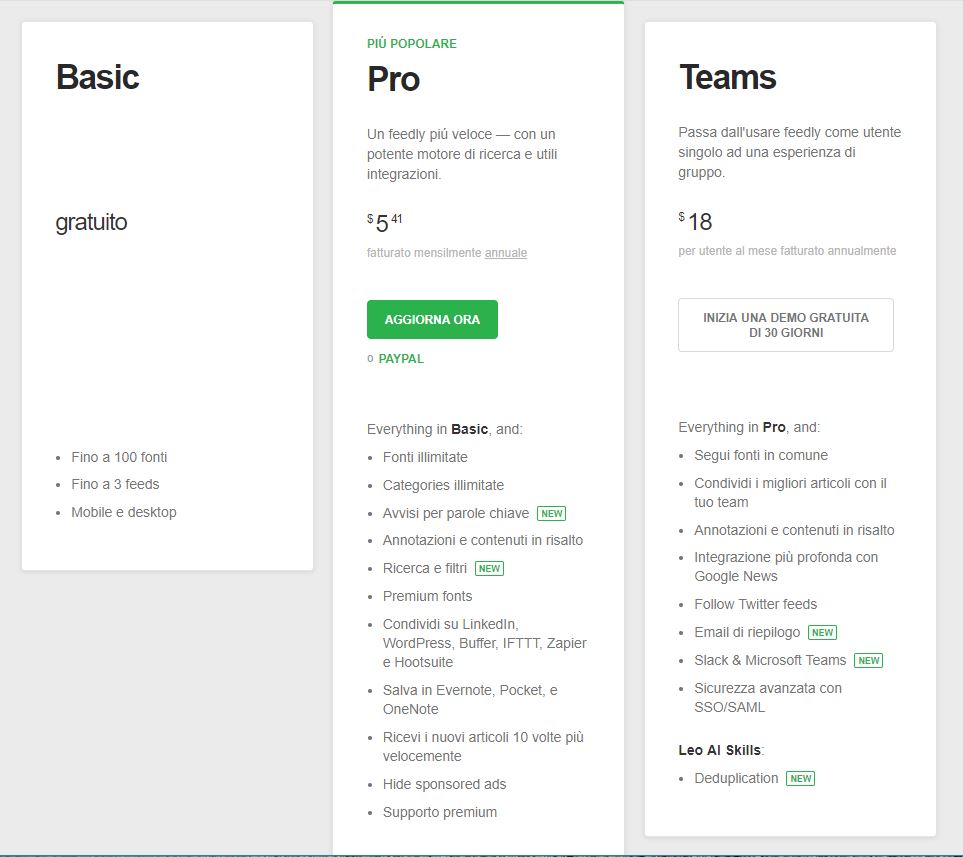





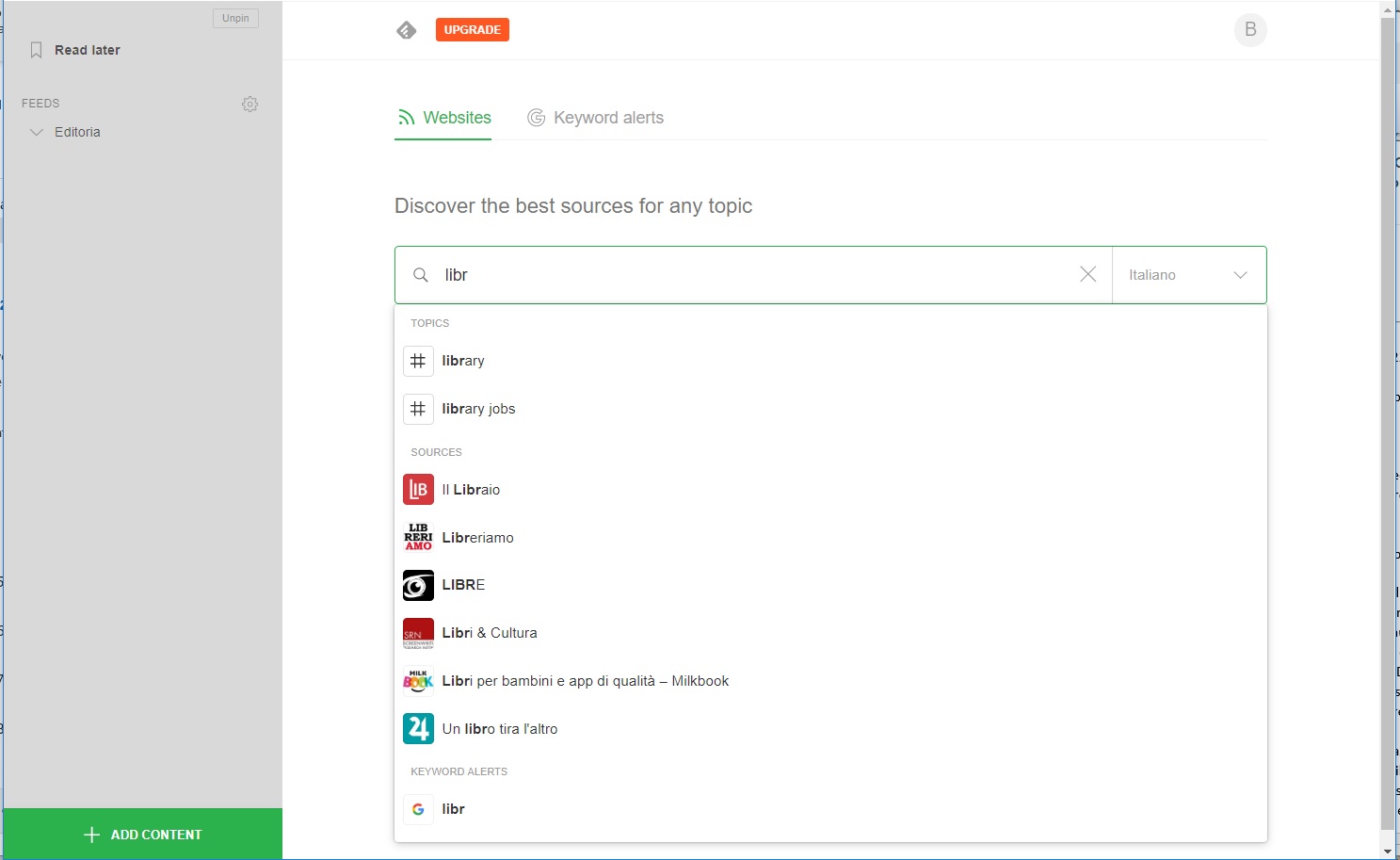

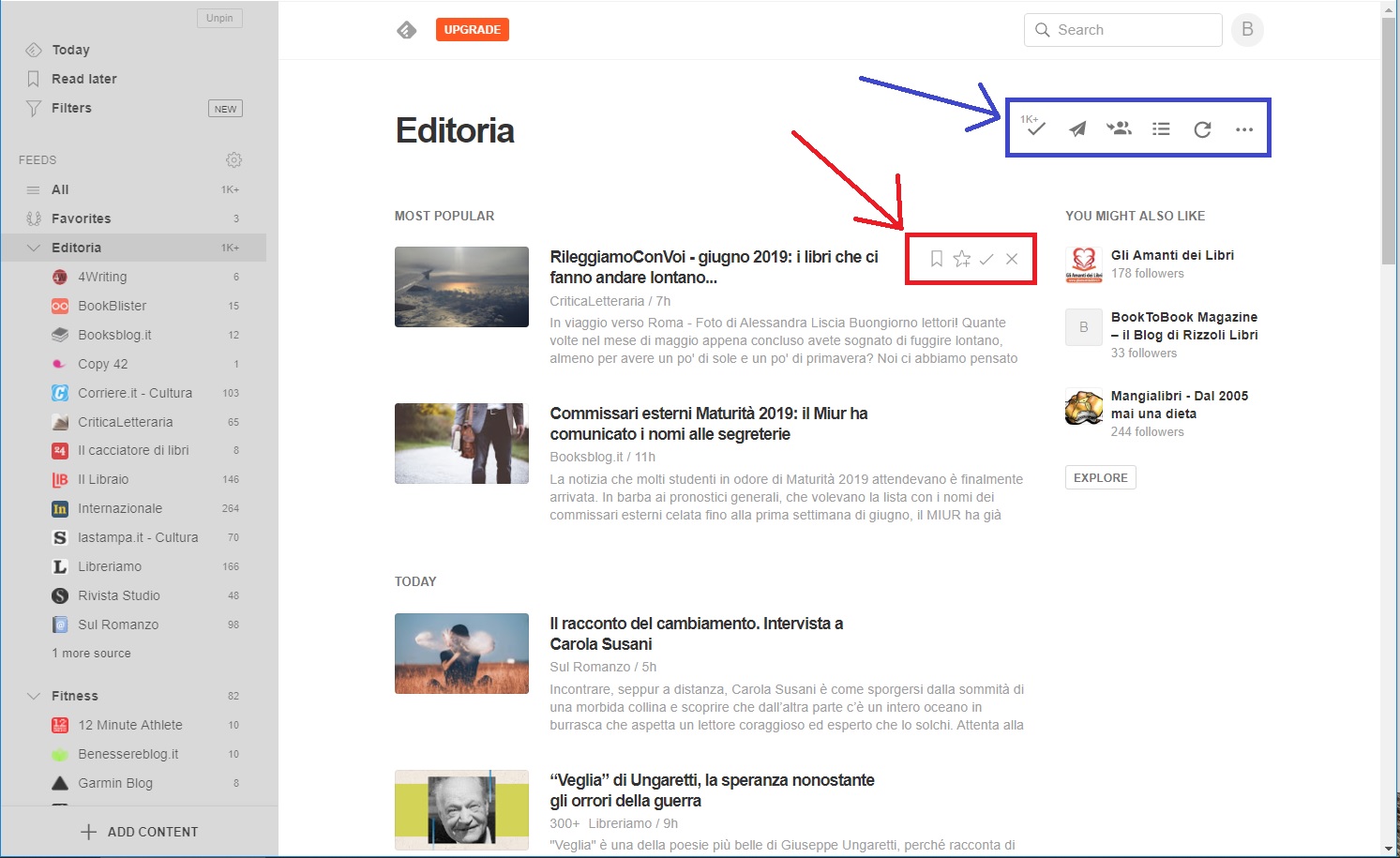
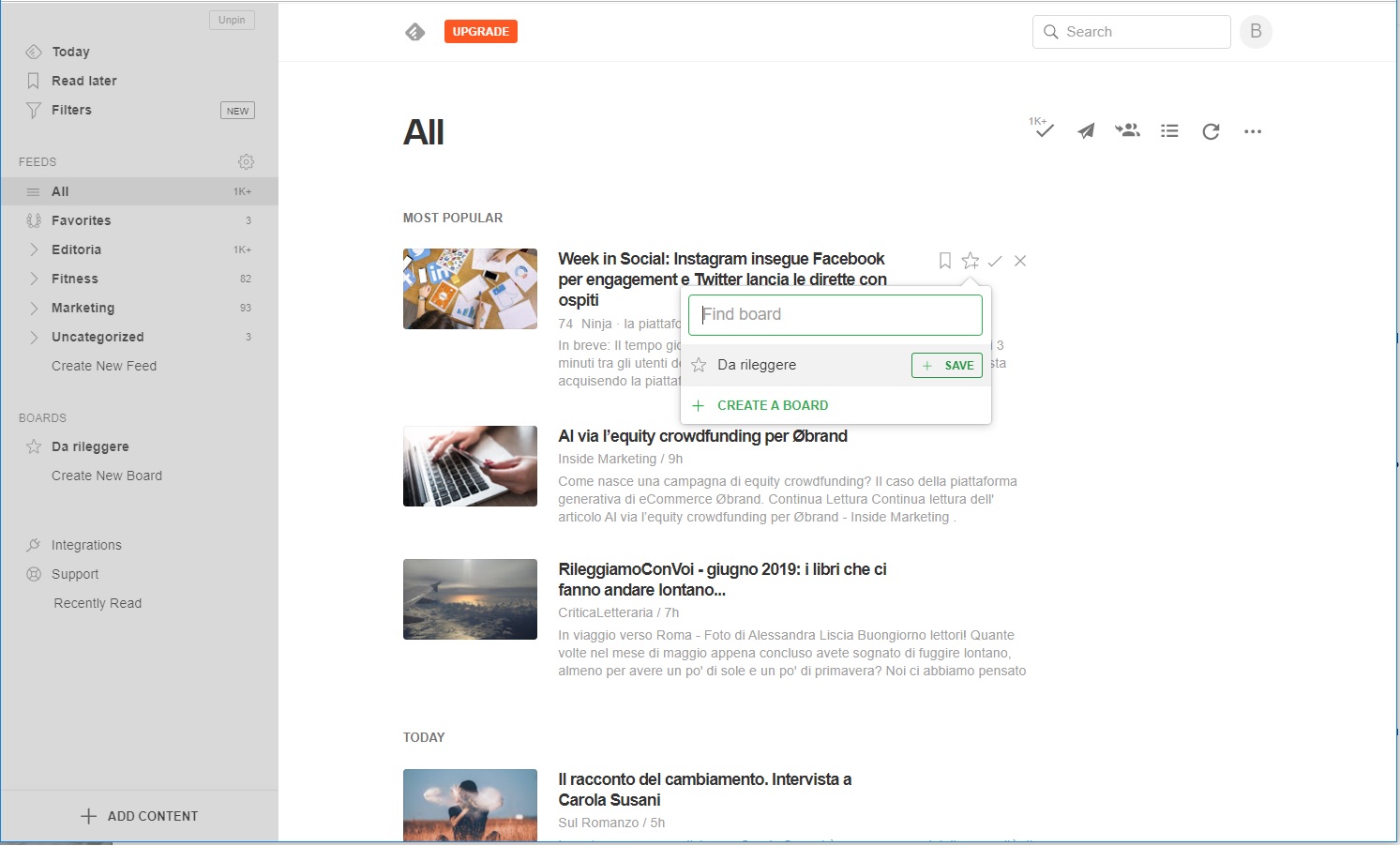
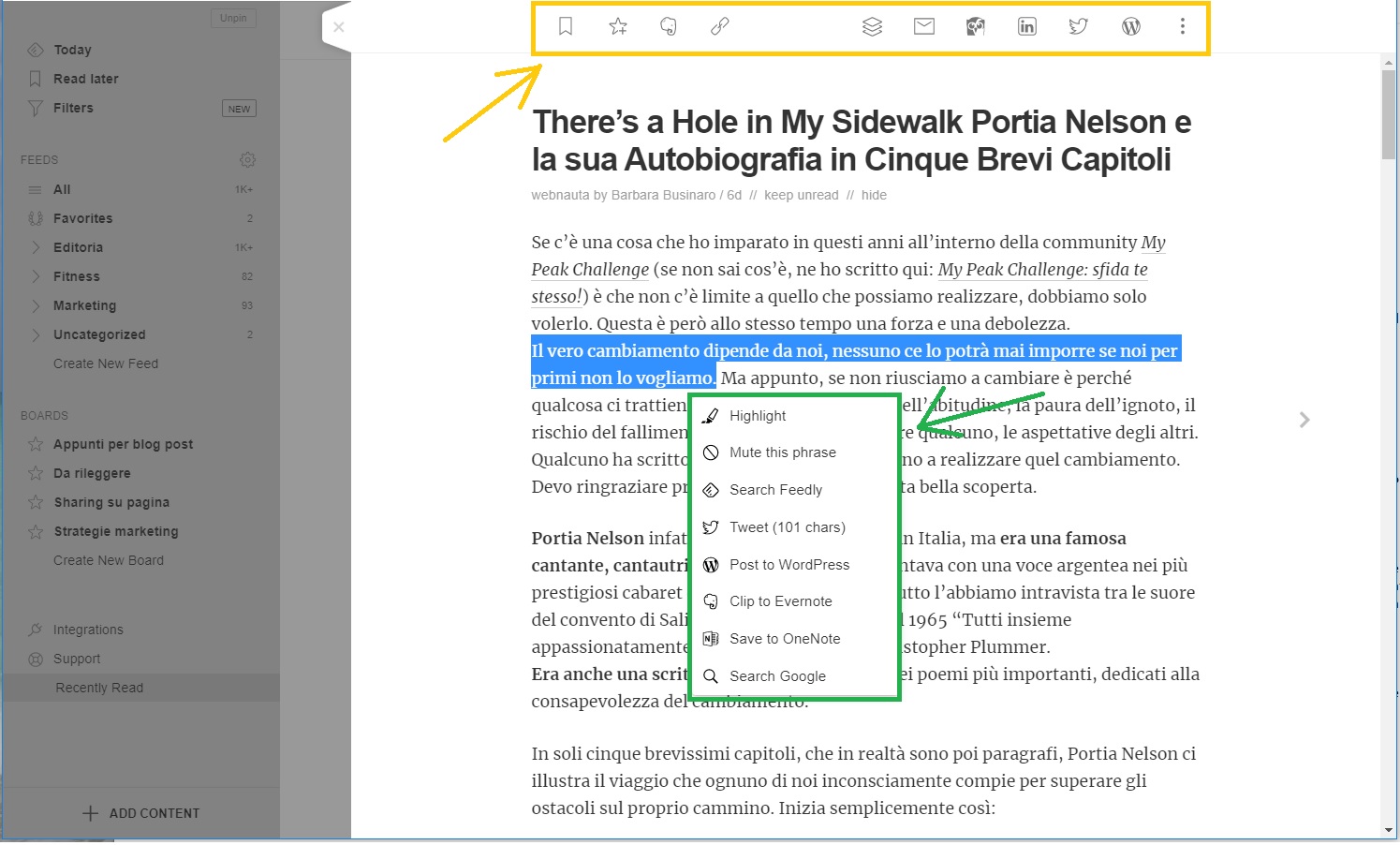


Comments (12)
Elena
Giu 02, 2019 at 9:08 AM ReplyCiao Barbara, come sempre utilissimo post. Avevo già installato Feedly ma lo avevo abbandonato per la difficoltà a reperire le fonti. Sono andata sul tasto del tuo blog (fighissimo, chissà se riesco a riprodurlo sul mio) e mi sono segnata il tuo feed. Poi ho scaricato l’app per Google e ho cercato altri blog (quello di Nadia e Sandra per cominciare). Ma non li ho trovati! E così mi sono ricordata del perché lo avessi disinstallato. Peccato, perché il reader di WordPress ha il limite che tu hai scritto e l’iscrizione mail spessa intasa la posta. Qualcuno ha sperimentato qualcosa di simile?
Barbara Businaro
Giu 02, 2019 at 11:28 AM ReplyMi sa che nella fretta, non hai letto bene 🙂
Il metodo migliore per trovare un blog è però ricercare direttamente il suo dominio
Mi sono installata ora l’app Android sullo smartphone, sono andata sul browser, mi sono aperta prima il blog di Sandra, poi quello di Nadia, ho fatto Copia dalla barra degli indirizzi, ho fatto Incolla sulla ricerca di Feedly e le ha trovate subito. Tasto Follow e le ho aggiunte.
Wordpress il feed RSS ce l’ha nativo, compreso nel core. Se non si installano temi grafici mal progettati o plugin obsoleti, è ben difficile che il feed originale sia intaccato.
Dai su, ce la puoi fare!! 😀
Elena
Giu 02, 2019 at 12:29 PM ReplyHo cercato titolo e dominio su Feedly e non li ha trovati. Non dico ch’è non si debba passare dalle blog che ci interessa, ma trovo comunque un difetto il fatto di non poterlo fare direttamente dal programma. Dovrebbe facilitare di più la ricerca delle fonti interessanti per noi. Forse li motore di ricerca va potenziato (ma non sono un tecnico) Non credi che aggiungerebbe valore?
Barbara Businaro
Giu 02, 2019 at 1:59 PM ReplyCerto Elena, ma tu stai usando la registrazione gratuita a Feedly, mentre per le versioni professionali la ricerca è già potenziata con le keyword (non lo dico io, ma i professionisti di comunicazione e marketing che Feedly l’hanno integrato nel loro business).
Del resto il difetto non sta tanto nella sua ricerca, ma nel formato di alcuni feed RSS intaccati dai temi e dai plugin (magari pure quelli gratuiti) come dicevo. Se non si trovano i blog è perché nel feed RSS manca intestazione o descrizione del sito o, peggio, non sono indicizzati per essere trovati.
Senza contare poi che l’aggiunta di un blog è un’attività eseguita una sola volta! 🙂
newwhitebear
Giu 02, 2019 at 5:51 PMnon vorrei ricordare male ma per abilitare i blog di WP bisogna fare qualcosa. Non ricordo bene se installare un’estensione o passare su quello a pagamento. Forse deve essere a pagamento per installare l’estensione, perché RSS funzioni. Questo spiega, forse le difficoltà di Elena.
Io uso la mail con le tre opzioni immediata per quello che mi interssa leggere subito, giornaliero come standard e settimanale per quelli meno importanti. Il grosso mi arriva alle nove di mattina, l’ho fissato io, quindi li ho tutti raggruppati quelli giornalieri e settimanali.
E’ interessante per la rassegna stampa ma forse anche meno.
Barbara Businaro
Giu 02, 2019 at 7:12 PMNon ho capito: abilitare i blog di WP a cosa?
I feed RSS di WordPress sono sempre disponibili, basta digitare il dominio di installazione e aggiungere “/feed”. Ad esempio, del tuo blog li vedi con “https://newwhitebear.wordpress.com/feed/”, di webnauta li puoi vedere con “https://www.webnauta.it/wordpress/feed/” (perché io ho una sottocartella di installazione). L’unica accortezza è che nelle Impostazioni, sezione Lettura, voce “I feed visualizzano i più recenti X elementi”, X sia ovviamente un valore positivo.
Perché poi webnauta sia ricercabile e visibile in Feedly, io non ho fatto proprio nulla. Tra l’altro, ora che sono da computer, se vado su Feedly e cerco “ilibridisandra” il suo blog salta fuori (21 followers). Se scrivo però “elenaferro” o “newwhitebear” non vi trovo, ma devo aggiungere appunto tutto il dominio. E’ probabile che il blog di Sandra sia maggiormente indicizzato in Feedly proprio perché ci sono già 21 persone che la leggono da lì (vale, in sostanza, una sorta di rank come per le ricerche in Google). 🙂
Darius Tred
Giu 03, 2019 at 11:05 AM ReplyGrande Barbara! Altro post cornerstone. 😀
Barbara Businaro
Giu 03, 2019 at 12:48 PM ReplyGrazie grazie! Giusto all’angolo posso stare io… 😀 😀 😀
Nadia
Giu 03, 2019 at 1:13 PM ReplySe ne impara sempre una con te e con i tuoi post, Barbara. Grande!
Barbara Businaro
Giu 03, 2019 at 2:12 PM ReplyBeh, questa l’ho appena imparata anch’io! 😉
Maria Teresa Steri
Giu 04, 2019 at 9:40 AM ReplyUso Feedly da anni, perché la bacheca di blogger con tutti i feed è diventata piena zeppa di roba e non ci capivo più nulla. Su Feedly ho solo i blog che voglio seguire con costanza (e poi in modalità anonima, cosa da non sottovalutare). Grazie al tuo post così ben fatto, ho imparato qualche opzione in più (tipo i salvataggi), quindi grazie come sempre! ^_^
Barbara Businaro
Giu 04, 2019 at 6:58 PM ReplyOh, finalmente un utente felice! Sono contenta di sapere che la tua esperienza con Feedly è positiva e da tempo.
Io lo sto vedendo in questi giorni ed in effetti, con le giuste fonti, mi semplifica un paio di attività. 🙂